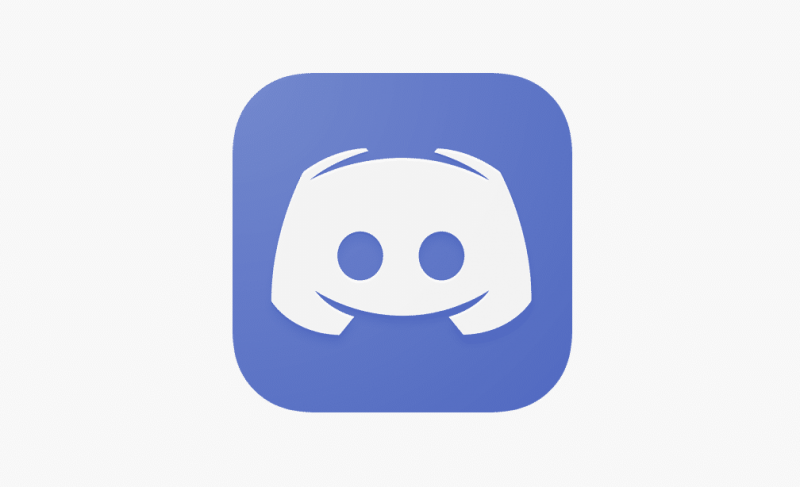Zugriff auf Twitter-Lesezeichen in Desktop - Tutorial
Nun, fast alle von uns leben irgendwann das Leben eines Tages Twitter Benutzer, der dies getan hat. Vor nicht allzu langer Zeit hat Twitter eine kleine Funktion namens Lesezeichen hinzugefügt, mit der Sie Tweets im Grunde speichern und speichern lassen können. Sie mussten also nicht Tweets liken und retweeten, nur um sie tatsächlich zu speichern. In diesem Artikel werden wir über den Zugriff auf Twitter-Lesezeichen in Desktop – Tutorial sprechen. Lass uns anfangen!
Das Problem ist, dass dieser Lesezeichenabschnitt einen Fehler aufweist, da er nur in der mobilen App-Version und nicht in der Desktop-Version verfügbar ist.
Wenn dies so ist, können Sie keine Tweets von Ihrem Desktop aus mit einem Lesezeichen versehen und nicht einmal auf die zugreifen, die Sie bereits mit einem Lesezeichen versehen haben.
Twitter hat seinen Apps vor einiger Zeit auch eine Lesezeichenfunktion hinzugefügt. Die Funktion ermöglicht es Ihnen auch, einen Tweet in einem speziellen Bereich der App zu speichern. Es ist tatsächlich viel besser, als es zu retweeten oder zu mögen. Der Lesezeichenbereich kann auch überladen werden, wenn Sie nicht aufpassen, es ist jedoch besser, als die Retweet- und / oder Lieblingsroute zu gehen. Leider ist diese Funktion eigentlich auf die Apps beschränkt. Sie können Tweets aus der Webversion nicht nur nicht mit Lesezeichen versehen, sondern auch nicht darauf zugreifen. Glücklicherweise gibt es eine wirklich einfache Problemumgehung; Twitter-Handy.
Zugriff auf Twitter-Lesezeichen
Twitter-Lesezeichen sind möglicherweise nicht Bestandteil der Desktop-Version der Website, wurden jedoch in die mobile Web-Version integriert. Wenn Sie auf Ihrem Desktop auf Twitter-Lesezeichen zugreifen möchten, besuchen Sie die mobile Version von Twitter.
Melden Sie sich in der mobilen Version an und klicken Sie dann oben auf Ihr Profilbild. Ein Menü wird dann zusammen mit einer Lesezeichen-Option geöffnet. Tippen Sie darauf, um alle Ihre mit Lesezeichen versehenen Tweets anzuzeigen. Es versteht sich von selbst, dass dies der richtige Weg ist, wenn Sie einen Tweet von Ihrem Desktop aus mit einem Lesezeichen versehen müssen.
Twitter, das diese Option nicht zur Desktop-Version seiner Website hinzufügt, ist eigentlich lächerlich. Die Lesezeichenfunktion ist wirklich nützlich; zusammen mit so vielen Tweets in der Timeline eines Benutzers und einer wirklich großen Anzahl von Retweets werden Tweets zitiert und Tweets mit Likes bewertet. Das den Überblick über ein paar Tweets oder einen guten Thread zu behalten, ist nicht einfach. Es geht jedoch nicht nur darum, ihm einen sozialen Schub zu geben, sondern ihn bei Bedarf erneut lesen zu können.

Weiter | Twitter-Lesezeichen auf dem Desktop
Benutzer können sich jedoch damit begnügen, einen Tweet an jemanden zu senden, der andere Leute involviert und die Verwendung kaum bequem ist. Es würde nicht viel brauchen, um diese Funktion tatsächlich zur Desktop-Version der Website hinzuzufügen. Überlegen Sie, wie Twitter die Art und Weise verändert, wie Drittanbieter-Apps seine API verwenden können, wodurch einige der besten effektiv überholt werden. Es sollte den Benutzern auch eine bessere Erfahrung bieten.
Wenn Sie dies als unbequeme Möglichkeit empfinden, auf Twitter-Lesezeichen auf Ihrem Desktop zuzugreifen. Sie können jederzeit die Lesezeichenfunktion in Ihrem Browser verwenden. Browser verfügen über eine Synchronisierungsfunktion, mit der Sie Ihre Lesezeichen zwischen verschiedenen Desktops und sogar mobilen Geräten synchronisieren können. Sie können auch einen eigenen Ordner für die Tweets erstellen, die Sie mit einem Lesezeichen versehen, und verhindern, dass sie sich mit allem anderen vermischen, das Sie mit einem Lesezeichen versehen haben. Dies funktioniert nur, wenn Sie die Twitter-App auf Ihrem Telefon nicht viel oder gar nicht verwenden.
Warum von „Gefällt mir“ zu einem Lesezeichen wechseln? | Twitter-Lesezeichen auf dem Desktop
Nun, in den letzten Jahren hat Twitter auch das Verhalten des Like-Buttons (früher bekannt als Favorit) langsam geändert. Früher war es eine Möglichkeit, Wertschätzung für einen Beitrag zu zeigen. Es war auch eine Problemumgehung, Tweets zu speichern und Aufgaben mithilfe von Diensten wie IFTTT zu automatisieren.
Jetzt wird die Like-Funktion wirklich öffentlich verwendet und fließt auch in die Empfehlungsmaschine von Twitter ein. Immer wenn jemand in Ihrem Kreis den Tweet einer anderen Person mag, wird er in Ihrem Feed angezeigt. Twitter sendet sogar eine Benachrichtigung an Ihre Follower für Tweets, die Ihnen auch gefallen haben.
Wenn Sie Tweets nur gemocht haben, um sie für später zu speichern. Nun, das ist wahrscheinlich nicht das, was Sie wollen.
Sie müssen jetzt tatsächlich damit beginnen, Tweets mit Lesezeichen zu versehen. Das Bookmarken erfolgt privat und die Daten werden nicht an Dritte weitergegeben. Ein separater Abschnitt für Twitter-Lesezeichen enthält alle Ihre mit Lesezeichen versehenen Tweets. Sehen wir uns an, wie die Twitter-Lesezeichenfunktion in der mobilen App und auf der Website funktioniert.
Wie können Sie Tweets in der mobilen App mit Lesezeichen versehen | Twitter-Lesezeichen auf dem Desktop
Immer wenn Sie Ihren Twitter-Feed durchsuchen und dann auf einen Tweet oder Link stoßen. Dass Sie für später speichern möchten, klicken Sie dann auf die Schaltfläche Teilen. Ihr könnt dasselbe auch in der erweiterten Ansicht des Tweets tun.
Windows 10 Pro n bedeutet
- Im Popup müssen Sie auf Tweet zu Lesezeichen hinzufügen klicken.

Lassen Sie uns es jetzt auch im Abschnitt 'Lesezeichen' von Twitter finden.
- Gehen Sie zum Startbildschirm der Twitter-App und klicken Sie dann auf Ihr Profilsymbol in der oberen linken Ecke (oder wischen Sie dann vom linken Bildschirmrand nach innen).
- Von hier aus müssen Sie auf Lesezeichen klicken.

- Jetzt werden alle Ihre gespeicherten Tweets hier angezeigt. Der neueste mit einem Lesezeichen versehene Tweet wird ebenfalls oben angezeigt. Der Tweet enthält auch alle angehängten Medien. Sie können darauf klicken, um den Tweet zu erweitern und die Antworten anzuzeigen.
Wenn Sie einen Tweet aus den Lesezeichen löschen möchten, klicken Sie auf die Schaltfläche Teilen und wählen Sie dann Aus Lesezeichen entfernen.
Wie können Sie Tweets auf der Twitter-Website mit Lesezeichen versehen? | Twitter-Lesezeichen auf dem Desktop
Der Vorgang ist der gleiche wie bei der Twitter-Website, auf die von jedem Computer oder mobilen Webbrowser aus zugegriffen werden kann.
- Öffnen Sie zunächst die Twitter-Website und suchen Sie den Tweet, den Sie als Lesezeichen benötigen.
- Tippen Sie unten im Tweet auf die Schaltfläche Teilen.
- Tippen Sie im Menü auf Tweet zu Lesezeichen hinzufügen. Der Tweet wird ebenfalls mit einem Lesezeichen versehen.
- Auf der Desktop-Website ist es wirklich einfacher, den Abschnitt Lesezeichen zu finden. Sie sehen auch eine Lesezeichen-Schaltfläche in der Seitenleiste. (Wenn Sie einen Laptop oder ein kleineres Display verwenden und sich die Seitenleiste im Kompaktmodus befindet, sehen Sie tatsächlich nur ein Lesezeichensymbol.)
- Tippen Sie in der Seitenleiste auf die Schaltfläche Lesezeichen, um Ihre mit Lesezeichen versehenen Tweets zu öffnen.
- Sie können jetzt auch alle Ihre gespeicherten Tweets durchsuchen.
Wenn Sie einen Tweet aus der Lesezeichenliste löschen möchten, tippen Sie auf die Schaltfläche Teilen und wählen Sie Tweet aus Lesezeichen entfernen.
Fazit
Okay, das war alles Leute! Ich hoffe euch gefällt dieser Artikel und ich finde ihn auch hilfreich für euch. Geben Sie uns Ihr Feedback dazu. Auch wenn ihr weitere Fragen und Probleme zu diesem Artikel habt. Dann lassen Sie es uns in den Kommentaren unten wissen. Wir kommen bald auf Sie zurück.
Ich wünsche ihnen einen wunderbaren Tag!
Siehe auch: Review: Ist Putlocker sicher oder legal zu verwenden?